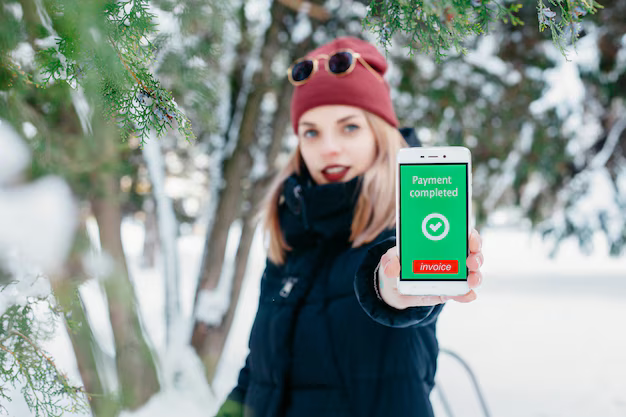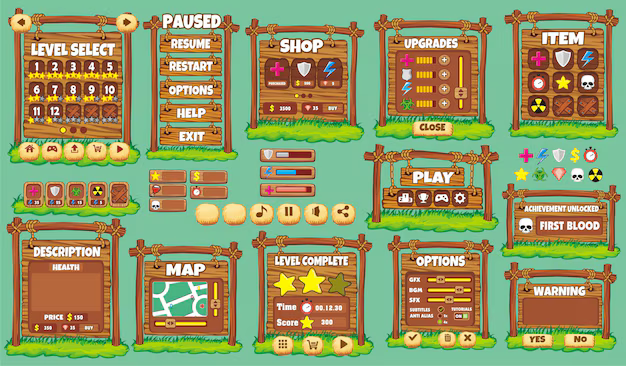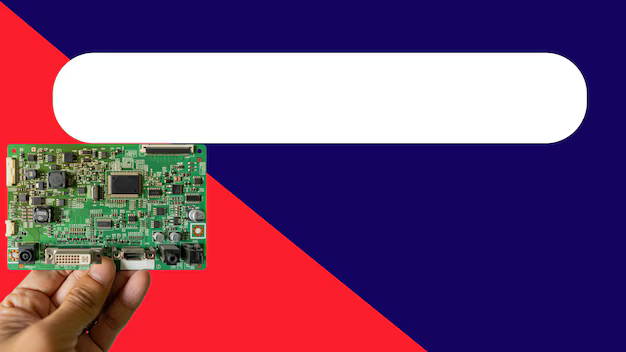Загружен Xamarin Android Player и установлен Virtual Box со значением >> next >> progress.
Когда я попытался запустить эмулятор, я получил
Не удалось инициализировать устройство (имя эмулятора) VboxManager Commendt Failed
, а подробности ошибки в Oracle Vm Virtualbox —
VT-x отключен в BIOS для обоих режимов ЦП (VERR_VMX_MSR_ALL_VMX_DISABLED)
Как это исправить?
Я нашел решение своей проблемы, поместил некоторые изображения, чтобы помочь другим, спасибо , перейдите сюда
Это проблема, связанная с оперативной памятью. Документация не требует пояснений:
Вы пытаетесь выделить для виртуальной машины> 3 ГБ ОЗУ. Для этого требуется: (а) 64-битная хост-система; и (b) истинный сквозной проход оборудования, например VT-x.
Быстрое решение
Выделить меньше, чем 3 ГБ для виртуальной машины.
Полное решение
- Убедитесь, что ваша система 64-разрядная.
- Включите виртуализацию на вашем хост-компьютере. Вы можете узнать, как это сделать, здесь или есть много других ресурсов, доступных в Google.
2
Включение/выключение PAE/NX не помогло мне. Мне просто нужно было включить виртуализацию на моем компьютере. Я работал над HP Compaq 8200 и выполнил следующие шаги, чтобы включить виртуализацию. Если вы работаете на другом компьютере, вам, вероятно, просто нужно узнать, как включить виртуализацию на вашем компьютере. Приведенные ниже шаги для HP Compaq 8200 (или аналогичного) скопированы дословно из комментария, опубликованного пользователем qqdmax5 на доске обсуждений Hp здесь.
Для запуска машин Oracle VM Virtual Box/VMware на 64-битном хосте необходимо включить технологию виртуализации (VTx) и технологию направленного ввода-вывода (VTd).
Обычно эти настройки отключены на уровне BIOS.
Чтобы включить VTx и VTd, вам необходимо изменить соответствующие настройки в BIOS.
Вот пример того, как это сделать для HP Compaq 8200 или аналогичного ПК:
- Запустите устройство.
- Нажмите F10, чтобы войти BIOS.
- Безопасность-> Безопасность системы
- Включить технологию виртуализации (VTx) и технологию направленного ввода-вывода (VTd).
- Сохраните и перезапустите компьютер.
Это также обсуждается на askubuntu.
9
В виртуальном ящике «Настройки»> Системные настройки> Процессор> Включите параметр PAE/NX . Это решило мою проблему.
4
У меня возникла эта проблема при попытке запустить 32-разрядную ОС с выделенной для нее оперативной памятью более 3584 МБ. Помогла установка ОЗУ гостевой ОС на 3584 МБ и меньше.
Но я все же закончил просто включением флага в BIOS.
Выполните следующие действия в Oracle VM VirtualBox Manager:
- Выберите Виртуальное устройство и выберите
- Перейдите в Система и нажмите Процессор tab
- Установите флажок, Включить PAE/NX
- Нажмите ОК и все готово.
Для проверки запустите виртуальное устройство из Oracle VM VirtualBox. Если все прошло хорошо, устройство загружается.
Закройте это устройство и откройте его из Genymotion.
0
включить PAE/NX в конфигурации сети виртуального бокса
0
Для последней версии Windows 10 (материнская плата/процессор HP и Intel)
Выполните следующие шаги, начиная с:
Настройки -> Обновить & Безопасность -> Восстановление -> Расширенный запуск -> Перезагрузить сейчас F10 (Восстановление системы) -> вкладка Конфигурация системы -> Технология виртуализации
Включить
F10 для сохранения и выхода
1
Для Ubuntu на HP (процессоры Intel)
Нажмите F10 при загрузке системы, она войдет в режим настройки системы.
Сверху вы найдете вкладки, такие как Main, Security, Advanced.
Войдите в Advanced >> и нажмите System настройки.
Отметьте флажки Enable Virtualization Technology (VTx) and Virtualization Technology Directed I/O (VTd).
Back to Main, click on save изменения и выход.
Мой BIOS VT-X был включен, но Мне пришлось выключить PAE/NX, чтобы запустить виртуальную машину.
0
Если вы используете 32-битную машину, не выделяйте более 3584 МБ ОЗУ, и она будет работать.
Мне пришлось выключить PAE/NX, а затем снова включить … вуаля !!
1
Просто проверьте, сколько процессоров вы выделяете. С одним процессором вам не нужно играть со своим BIOS.
1
Убедитесь, что в вашей биографии включена виртуализация.
Вам необходимо включить виртуализацию с помощью настройки BIOS.
шаг 1. Перезагрузите компьютер и, когда он загрузится, нажмите клавишу настройки BIOS (F1 или F2 или Google Ключ настройки BIOS).
шаг 2. Перейдите в меню безопасности.
шаг 3. Выберите виртуализацию и включите ее.
Примечание. — Настройка BIOS зависит от производителя ПК.